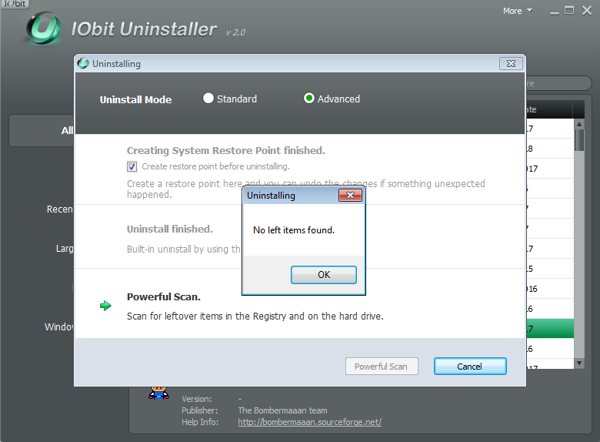Menghapus program mungkin sudah menjadi kegiatan rutin yang dilakukan oleh sebagian besar pengguna perangkat komputer, termasuk pengguna Windows.
Anda hanya perlu membuka Control Panel, klik kanan pada sebuah program lalu klik opsi Uninstall, mudah bukan? Tidak ada yang salah dengan cara ini, tetapi sebetulnya ada cara yang lebih baik dari itu.
Jika Anda tidak menghapus program dengan benar, beberapa file dari program tersebut mungkin masih disimpan di disk komputer.
Semakin banyak program yang Anda hapus dengan cara yang tidak benar maka semakin banyak file sampah yang tidak Anda perlukan tetap tersimpan di disk komputer. Masalah lain bisa saja muncul ketika misalnya Anda mencoba menginstal kembali program tersebut.
Jadi, penting bagi Anda untuk mengetahui cara yang tepat dalam menghapus sebuah program di komputer Windows.
Di sini, saya akan menjelaskan dua metode yang bisa Anda coba. Metode pertama adalah melakukan prosedur uninstal seperti biasa namun disertai beberapa tindakan lanjutan. Sedangkan metode kedua adalah dengan menggunakan program uninstaller.
Daftar Isi
Metode 1: Hapus Program Seperti Biasa
Seperti biasa, buka Control Panel » Programs and Features. Atau jika Anda pengguna Windows 7, buka Control Panel » Programs » Programs and Features.
[pg_posts id=”8169″ posts_per_page=”1″]
Klik kanan program yang ingin Anda hapus lalu klik opsi Uninstall.
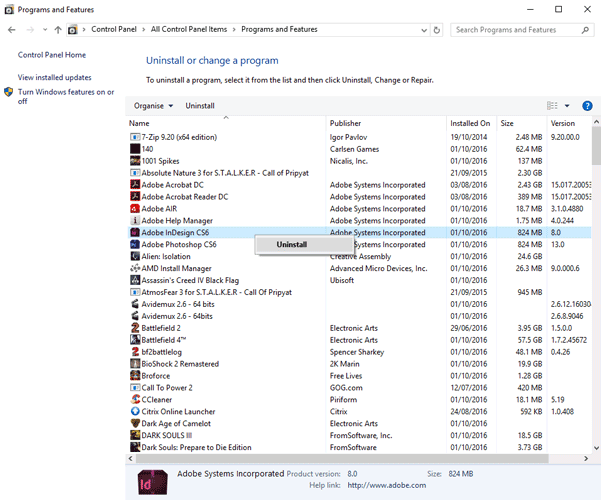
Hapus Sisa-Sisa Program
Sekarang buka Windows Explorer dan masuk ke folder AppData Anda (C:/Users/Nama User Anda). Lihat di folder Local dan Roaming apakah masih ada file atau folder yang terkait dengan program tersebut.
Di sini mungkin Anda perlu menampilkan file/folder tersembunyi terlebih dahulu (unhide).
[pg_posts id=”11880″ posts_per_page=”1″]
Setelah selesai dengan prosedur di atas, sekarang masuk ke Program Files, Program Files (x86) dan ProgramData. Lakukan prosedur yang sama, yaitu hapus file/folder yang terkait dengan program tersebut.
Terakhir, masuk ke C:/Windows/Temp dan hapus kembali file/folder yang terkait dengan program tersebut.
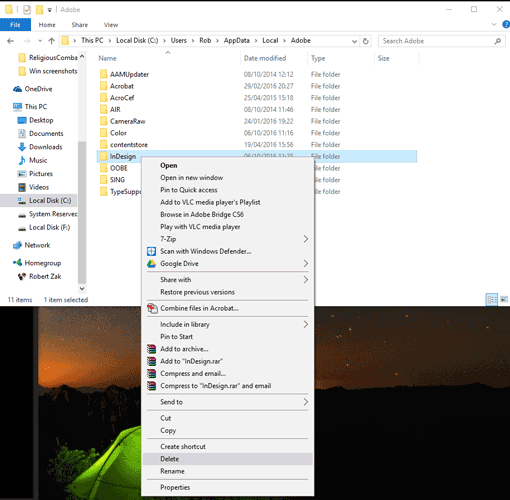
Hapus Program dari Registri
Sekarang kita masuk ke bagian yang sedikit rumit karena di sini Anda perlu masuk ke registri. Ingat, jangan sampai Anda salah menghapus.
- Tekan tombol
Windows+Rlalu ketikregeditdi jendela Run. - Di jendela Registry, masuk ke
HKEY_USERS/.DEFAULT/Softwarekemudian cari setiap folder atau nama file yang berkaitan dengan program yang Anda hapus tadi. Jika ditemukan, klik kanan dan Delete file/folder tersebut. - Selanjutnya, masih di jendela Registry, masuk ke
HKEY_CURRENT_USER\Software,HKEY_LOCAL_MACHINE\SOFTWARE,HKEY_LOCAL_MACHINE\SOFTWARE\Wow6432Nodedan lakukan hal yang sama, yaitu hapus folder/file yang terkait dengan program tersebut.
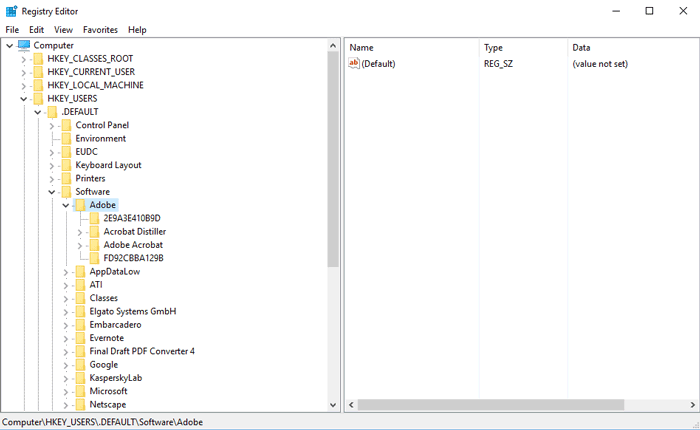
Kenali program yang Anda hapus. Sebagai contoh, jika Anda menghapus program yang merupakan produk Adobe maka jangan hapus folder induk dari registri, cukup hapus file/folder yang benar-benar terkait dengan program tersebut.
Opsional: Gunakan CCleaner
Pada tahap ini, seharusnya tidak ditemukan lagi sisa-sisa dari program yang Anda hapus, tetapi tidak menutup kemungkinan ada beberapa yang luput karena di sini Anda melakukan semuanya secara manual.
Untuk memastikannya, Anda dapat menggunakan program CCleaner. Program ini dapat mencari dan membersihkan file-file sampah.
Selain itu, CCleaner juga memiliki opsi untuk ‘menambal’ registri, berguna jika Anda tidak sengaja menghapus file yang salah di regsitri.
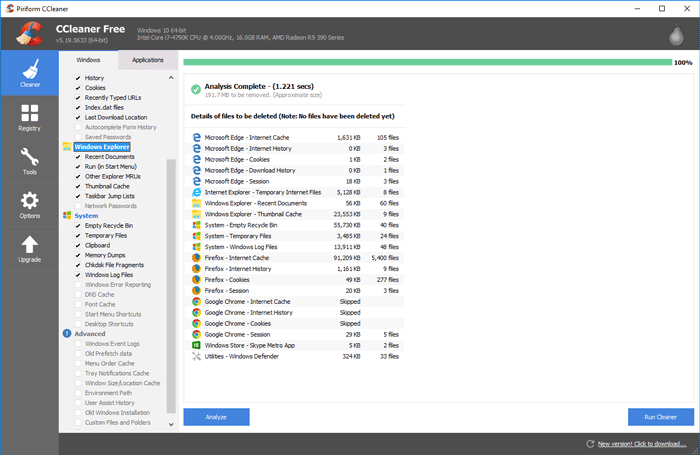
Metode 2: Menggunakan Program Uninstaller
Saya sendiri biasanya menggunakan sebuah program untuk melakukan semuanya. Dan program yang saya gunakan adalah iObit Uninstaller.
Donwload dan instal program tersebut di komputer Anda. Pada dasarnya, apa yang dilakukan oleh program ini adalah sama seperti metode 1 di atas, hanya saja semua itu dilakukan secara otomatis, cepat dan mudah.
Setelah sebuah program di-uninstall, maka iObit Uninstaller akan mencari sisa-sisa dari program tersebut di semua ‘tempat’, termasuk di registri. Jika ditemukan, program akan menampilkannya dan Anda dapat dengan mudah menghapus semua itu hanya dengan sekali klik.
Ikuti langkah-langkah di bawah ini untuk menghapus sebuah program menggunakan iObit Uninstaller:
- Jalankan program iObit Uninstaller, tampilan utamanya akan terlihat seperti ini.
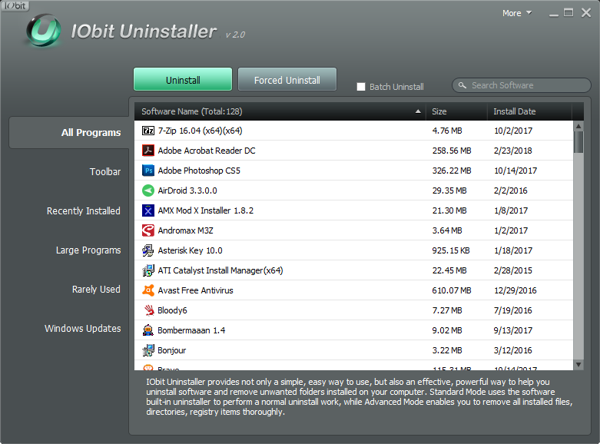
- Tinggal pilih program yang ingin Anda hapus lalu klik tombol Uninstall di bagian atas.
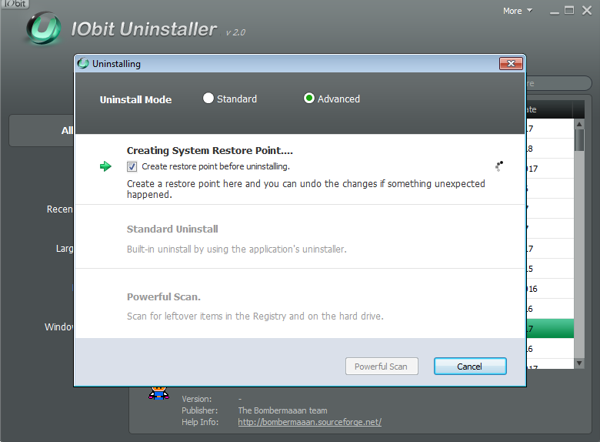
- Klik Yes ketika muncul pesan seperti ini. Sebagai contoh di sini saya menghapus program bernama “Bombermaaan”.
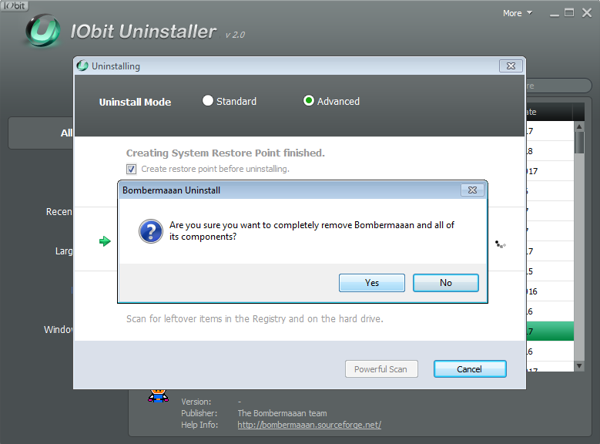
- Tunggu sampai prosesnya selesai.
- Klik tombol Powerful Scan. Di sini, iObit Uninstaller akan mencari sisa-sisa program di semua ‘tempat’, termasuk di dalam registri. Tunggu sampai prosesnya selesai.
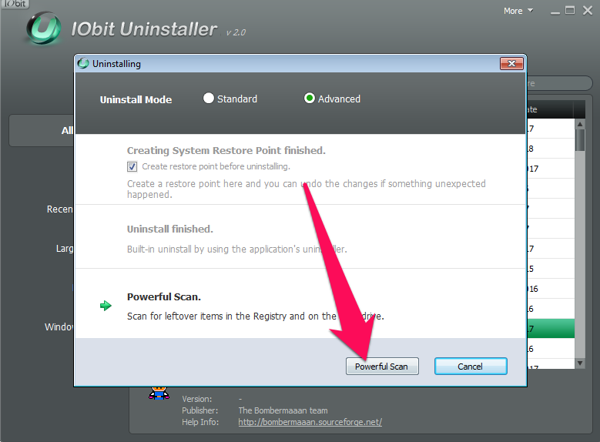
- Jika ditemukan, Anda dapat menghapus semua itu dengan sekali klik.
- Jika tidak ditemukan itu artinya tidak ada sisa-sisa dari program dan tidak ada yang perlu Anda lakukan.